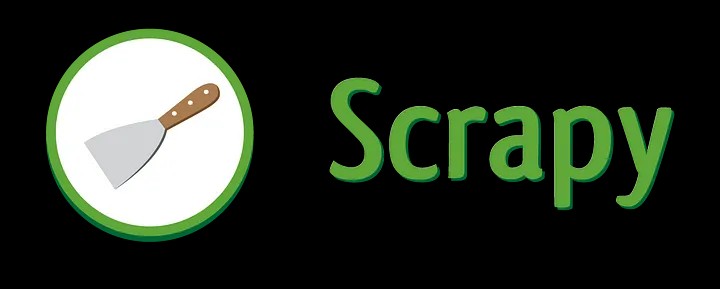引言:
在网络爬虫的开发中,有时候我们需要处理一些JavaScript动态生成的内容或进行一些复杂的操作,这时候传统的基于请求和响应的爬虫框架就显得力不从心了。为了解决这个问题,我们可以使用Scrapy框架集成Selenium来实现高效的爬虫。
1. Scrapy框架简介
Scrapy是一个使用Python编写的开源网络爬虫框架,具有高效、灵活和可扩展的特点。通过Scrapy,我们可以轻松地定义和管理爬虫的规则,实现对网页的抓取和数据的提取。
2. Selenium简介
Selenium是一个自动化测试工具,它可以模拟用户在浏览器上的操作,如点击、输入等。通过Selenium,我们可以实现对JavaScript动态生成的内容进行抓取,以及处理一些需要交互的页面。
3. Scrapy集成Selenium的优势
Scrapy结合Selenium可以充分发挥两者的优势,实现更高效的爬虫。Selenium可以解决Scrapy无法处理的动态页面和JavaScript生成的内容,而Scrapy可以提供更好的抓取和数据提取的能力。
4. Scrapy集成Selenium的步骤
在Scrapy中集成Selenium需要以下几个步骤:
4.1 安装Selenium和相应的浏览器驱动
当我们在Scrapy中集成Selenium时,首先需要安装Selenium和相应的浏览器驱动。Selenium支持多种浏览器,例如Chrome、Firefox等,我们根据需要选择一个合适的浏览器。
4.1.1 安装Selenium
我们可以使用以下命令来安装Selenium:
pip install selenium
此命令将会安装最新版本的Selenium。
4.1.2 下载浏览器驱动
根据我们选择的浏览器,我们需要下载相应的驱动程序。常见的浏览器驱动程序有ChromeDriver和GeckoDriver。
-
ChromeDriver:用于控制Chrome浏览器。
官方文档:https://chromedriver.chromium.org/home
下载地址:https://chromedriver.chromium.org/downloads -
GeckoDriver:用于控制Firefox浏览器。
官方文档:https://github.com/mozilla/geckodriver
下载地址:https://github.com/mozilla/geckodriver/releases
下载完成后,将驱动程序文件解压到一个合适的位置,并记住该位置。
4.1.3 配置驱动程序路径
在我们的Scrapy项目中,我们需要指定驱动程序的路径,以便Scrapy能够找到并使用它。在Scrapy的配置文件中,找到settings.py文件,并添加以下配置:
SELENIUM_DRIVER_NAME = 'chrome' # 使用的浏览器驱动名称,如chrome或firefox
SELENIUM_DRIVER_EXECUTABLE_PATH = '/path/to/driver' # 驱动程序的路径
请将/path/to/driver替换为实际的驱动程序路径。
4.1.4 配置浏览器选项
如果需要,我们还可以配置一些浏览器选项,例如设置浏览器窗口大小、启用无头模式等。继续编辑settings.py文件,并添加以下配置:
SELENIUM_OPTIONS = {
'arguments': ['--headless'] # 启用无头模式
}
可以根据需要添加其他浏览器选项。
4.1.5 安装其他依赖库
除了Selenium和浏览器驱动程序外,我们还需要安装其他依赖库,以确保Scrapy和Selenium的顺利集成。这些库包括:
-
scrapy_selenium:用于在Scrapy中集成Selenium。 -
webdriver_manager:用于自动下载和管理浏览器驱动程序。
可以使用以下命令安装这些库:
pip install scrapy_selenium webdriver_manager
安装完成后,我们已经完成了Selenium的安装和配置。
接下来,我们可以编写中间件和爬虫代码,并在Scrapy项目中使用Selenium来实现高效的爬虫。
4.2 编写一个中间件
当我们在Scrapy中集成Selenium时,我们需要创建一个中间件来处理请求并使用Selenium来渲染动态页面。以下是详细步骤:
4.2.1 创建Selenium中间件
在Scrapy项目中创建一个新的Python文件,命名为selenium_middleware.py(或者其他合适的名称)。在该文件中,我们需要导入必要的库并定义一个中间件类。
from scrapy import signals
from scrapy.http import HtmlResponse
from selenium import webdriver
from selenium.webdriver.chrome.options import Options
from webdriver_manager.chrome import ChromeDriverManager
class SeleniumMiddleware:
@classmethod
def from_crawler(cls, crawler):
middleware = cls()
crawler.signals.connect(middleware.spider_opened, signal=signals.spider_opened)
crawler.signals.connect(middleware.spider_closed, signal=signals.spider_closed)
return middleware
def spider_opened(self, spider):
options = Options()
options.add_argument('--headless') # 启用无头模式
self.driver = webdriver.Chrome(executable_path=ChromeDriverManager().install(), options=options)
def spider_closed(self, spider):
self.driver.quit()
def process_request(self, request, spider):
self.driver.get(request.url)
body = self.driver.page_source.encode('utf-8')
return HtmlResponse(self.driver.current_url, body=body, encoding='utf-8', request=request)
在上面的代码中,我们定义了一个SeleniumMiddleware中间件类,其中包括以下几个方法:
-
from_crawler方法:用于创建中间件实例,并注册信号处理函数。 -
spider_opened方法:在爬虫启动时创建浏览器实例。 -
spider_closed方法:在爬虫关闭时关闭浏览器实例。 -
process_request方法:处理请求并使用Selenium渲染动态页面,返回渲染后的响应。
注意,在spider_opened方法中,我们使用webdriver.Chrome创建Chrome浏览器实例,并通过ChromeDriverManager().install()自动下载和管理Chrome驱动程序。
4.2.2 配置中间件
在Scrapy的配置文件中,找到settings.py文件,并添加以下配置:
DOWNLOADER_MIDDLEWARES = {
'scrapy.downloadermiddlewares.useragent.UserAgentMiddleware': None, # 禁用默认的UserAgentMiddleware
'myproject.middlewares.SeleniumMiddleware': 543, # 添加自定义的SeleniumMiddleware
}
将myproject.middlewares.SeleniumMiddleware替换为实际的中间件路径。
注意,我们禁用了Scrapy默认的UserAgentMiddleware,因为在Selenium中间件中已经处理了请求。
4.2.3 使用Selenium进行页面渲染
在我们的爬虫代码中,我们可以像平常一样定义parse方法,并在其中发送请求。Scrapy将会使用我们的Selenium中间件来处理这些请求并返回渲染后的响应。
import scrapy
class MySpider(scrapy.Spider):
name = 'myspider'
def start_requests(self):
yield scrapy.Request(url='http://example.com', callback=self.parse)
def parse(self, response):
# 在这里编写解析响应的代码
在上面的代码中,我们定义了一个名为myspider的爬虫类,并在start_requests方法中发送一个初始请求。在parse方法中,我们可以编写代码来解析响应并提取所需的数据。
当我们运行爬虫时,Scrapy将会使用Selenium中间件来处理请求,自动渲染页面并返回渲染后的响应。这样,我们就能够轻松地处理动态页面和JavaScript渲染了。
4.3 配置Scrapy启用中间件
在Scrapy中集成Selenium是一种处理动态页面和JavaScript渲染的常用方法。以下是详细步骤:
4.3.1 安装必要的库
首先,确保已经安装了Scrapy和Selenium库,可以使用以下命令安装:
pip install scrapy selenium webdriver_manager
4.3.2 创建Scrapy项目
使用以下命令创建一个新的Scrapy项目:
scrapy startproject myproject
这将在当前目录下创建一个名为myproject的新项目。
4.3.3 创建爬虫
在Scrapy项目中,使用以下命令创建一个新的爬虫:
cd myproject
scrapy genspider myspider example.com
这将在myproject/spiders目录下创建一个名为myspider.py的爬虫文件,同时以example.com为起始URL。
4.3.4 配置爬虫
打开myproject/spiders/myspider.py文件,并编辑start_urls列表,将其替换为要爬取的实际URL。也可以在allowed_domains列表中添加要爬取的域名。
4.3.5 配置中间件
在Scrapy项目的配置文件settings.py中,找到DOWNLOADER_MIDDLEWARES字典,并添加以下配置:
DOWNLOADER_MIDDLEWARES = {
'scrapy.downloadermiddlewares.useragent.UserAgentMiddleware': None, # 禁用默认的UserAgentMiddleware
'myproject.middlewares.SeleniumMiddleware': 543, # 添加自定义的SeleniumMiddleware
}
将myproject.middlewares.SeleniumMiddleware替换为实际的中间件路径。
注意,我们禁用了Scrapy默认的UserAgentMiddleware,因为在Selenium中间件中已经处理了请求。
4.3.6 创建Selenium中间件
在Scrapy项目的middlewares目录下创建一个新的Python文件,命名为selenium_middleware.py。在该文件中,我们需要导入必要的库并定义一个中间件类。
from scrapy import signals
from scrapy.http import HtmlResponse
from selenium import webdriver
from selenium.webdriver.chrome.options import Options
from webdriver_manager.chrome import ChromeDriverManager
class SeleniumMiddleware:
@classmethod
def from_crawler(cls, crawler):
middleware = cls()
crawler.signals.connect(middleware.spider_opened, signal=signals.spider_opened)
crawler.signals.connect(middleware.spider_closed, signal=signals.spider_closed)
return middleware
def spider_opened(self, spider):
options = Options()
options.add_argument('--headless') # 启用无头模式
self.driver = webdriver.Chrome(executable_path=ChromeDriverManager().install(), options=options)
def spider_closed(self, spider):
self.driver.quit()
def process_request(self, request, spider):
self.driver.get(request.url)
body = self.driver.page_source.encode('utf-8')
return HtmlResponse(self.driver.current_url, body=body, encoding='utf-8', request=request)
在上面的代码中,我们定义了一个SeleniumMiddleware中间件类,其中包括以下几个方法:
-
from_crawler方法:用于创建中间件实例,并注册信号处理函数。 -
spider_opened方法:在爬虫启动时创建浏览器实例。 -
spider_closed方法:在爬虫关闭时关闭浏览器实例。 -
process_request方法:处理请求并使用Selenium渲染动态页面,返回渲染后的响应。
注意,在spider_opened方法中,我们使用webdriver.Chrome创建Chrome浏览器实例,并通过ChromeDriverManager().install()自动下载和管理Chrome驱动程序。
4.3.7 使用Selenium进行页面渲染
在我们的爬虫代码中,我们可以像平常一样定义parse方法,并在其中发送请求。Scrapy将会使用我们的Selenium中间件来处理这些请求并返回渲染后的响应。
import scrapy
class MySpider(scrapy.Spider):
name = 'myspider'
def start_requests(self):
yield scrapy.Request(url='http://example.com', callback=self.parse)
def parse(self, response):
# 在这里编写解析响应的代码
在上面的代码中,我们定义了一个名为myspider的爬虫类,并在start_requests方法中发送一个初始请求。在parse方法中,我们可以编写代码来解析响应并提取所需的数据。
当我们运行爬虫时,Scrapy将会使用Selenium中间件来处理请求,自动渲染页面并返回渲染后的响应。这样,我们就能够轻松地处理动态页面和JavaScript渲染了。
4.4 编写爬虫代码
最后,我们需要编写爬虫代码来定义抓取规则和数据提取。在需要使用Selenium的地方,我们可以通过调用Selenium来实现。
5. 示例代码
下面是一个简单的示例代码,演示了如何使用Scrapy集成Selenium:
import scrapy
from scrapy_selenium import SeleniumRequest
class MySpider(scrapy.Spider):
name = 'myspider'
def start_requests(self):
yield SeleniumRequest(url='https://www.example.com', callback=self.parse)
def parse(self, response):
# 使用Scrapy的Selector进行数据提取
title = response.css('h1::text').get()
yield {'title': title}
6. 总结
通过将Scrapy和Selenium结合起来使用,我们可以处理一些复杂的爬虫需求,如抓取JavaScript动态生成的内容和处理需要交互的页面。这样可以使我们的爬虫更加强大和高效。文章来源:https://www.toymoban.com/news/detail-704794.html
然而,需要注意的是,使用Selenium会增加爬虫的复杂度和资源消耗。因此,在使用Scrapy集成Selenium时,需要权衡利弊,并合理使用这两个工具。文章来源地址https://www.toymoban.com/news/detail-704794.html
到了这里,关于使用Scrapy框架集成Selenium实现高效爬虫的文章就介绍完了。如果您还想了解更多内容,请在右上角搜索TOY模板网以前的文章或继续浏览下面的相关文章,希望大家以后多多支持TOY模板网!